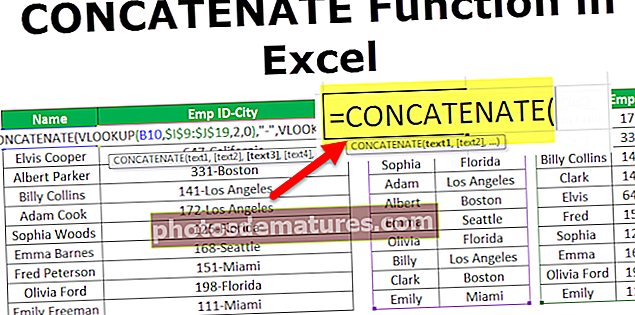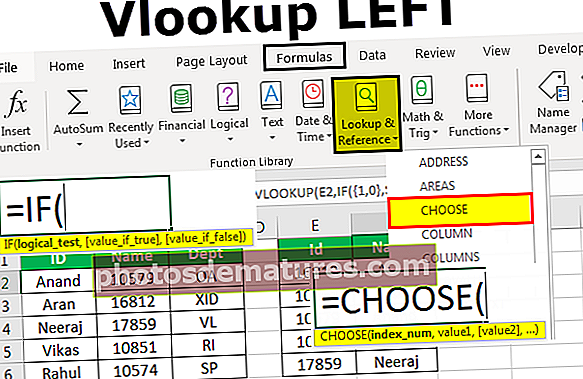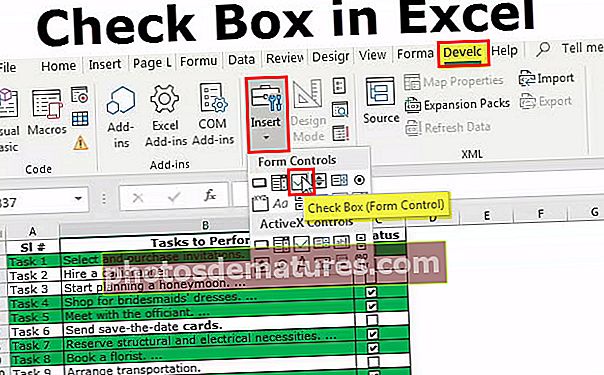এক্সেল সাপ্তাহিক পরিকল্পনাকারী টেম্পলেট | ধাপে ধাপে ক্যালেন্ডার উদাহরণ
ফ্রি সাপ্তাহিক পরিকল্পনাকারী এবং ক্যালেন্ডার এক্সেল টেম্পলেট
একটি সাপ্তাহিক পরিকল্পনাকারী আমাদের সমস্ত সাপ্তাহিক লক্ষ্যগুলি ট্র্যাকে রাখতে সহায়তা করে। এর সেরা অংশটি হ'ল এটি সরকারী পরিকল্পনামূলক কাজের জন্যও ব্যবহার করা যেতে পারে। আপনি আগের সপ্তাহের জন্য সমস্ত সভা ঠিকঠাক আগে সেট করে নিতে পারেন, আপনার নির্দিষ্ট কোনও দিন পরের সপ্তাহে অন্য কোনও স্থানে অফিস শাখায় দেখা হবে; কোনও উদ্বেগ নয় যে আপনি সাপ্তাহিক পরিকল্পনাকারীর অধীনে যোগ করতে পারেন। এই পরিকল্পনাকারীর সেরা অংশটি এটি মুদ্রিত হতে পারে। এইভাবে, আপনি সর্বদা এটি আপনার চোখের সামনে পিন করতে পারেন এবং কোনও ক্রিয়াকলাপ মিস করার কোনও সুযোগ নেই। ফ্রি সাপ্তাহিক পরিকল্পনাকারী এক্সেল টেম্পলেট তৈরি করার জন্য আমাদের দুটি উপায় রয়েছে:
- অন্তর্নির্মিত এক্সেল সাপ্তাহিক সময়সূচী / পরিকল্পনাকারী টেম্পলেট ব্যবহার করে। এগুলি মাইক্রোসফ্ট নিজেই মূল উদ্দেশ্য হিসাবে ব্যবহারের স্বাচ্ছন্দ্যে তৈরি করেছে। এগুলি যেমন ডাউনলোড হয় তেমনি ব্যবহার করা যায়।
- একটি এক্সেল সাপ্তাহিক পরিকল্পনাকারী টেম্পলেট তৈরি করা হচ্ছে আপনার নিজের থেকে স্ক্র্যাচ এবং এটি ব্যবহার করুন। এটির সুবিধাটি হ'ল, আপনার সৃষ্টির সমস্ত নিয়ন্ত্রণ রয়েছে।
একটি বিনামূল্যে সাপ্তাহিক পরিকল্পনাকারী এক্সেল টেম্পলেট তৈরি করার জন্য আমরা এই দুটি উপায়ই দেখতে পাব।

ফ্রি সাপ্তাহিক পরিকল্পনাকারী এবং ক্যালেন্ডার এক্সেল টেম্পলেট তৈরি করার 2 উপায়
এখানে আমরা একটি ফ্রি সাপ্তাহিক পরিকল্পনাকারী এবং ক্যালেন্ডার এক্সেল টেম্পলেট তৈরি করার 2 টি উপায় ব্যাখ্যা করি explain
আপনি এই সাপ্তাহিক পরিকল্পনাকারী এক্সেল টেম্পলেটটি এখানে ডাউনলোড করতে পারেন - সাপ্তাহিক পরিকল্পনাকারী এক্সেল টেম্পলেটউদাহরণ # 1: অন্তর্নির্মিত সাপ্তাহিক পরিকল্পনাকারী টেম্পলেট
এক্সেলে ফ্রি বিল্ট-ইন সাপ্তাহিক পরিকল্পনাকারী টেম্পলেট অ্যাক্সেসের সাথে জড়িত পদক্ষেপগুলি নীচে রয়েছে।
ধাপ 1: একটি নতুন এক্সেল খুলুন। ক্লিক করুন ফাইল মেনু> ক্লিক করুন নতুন.

ধাপ ২: আপনি নিউ এ ক্লিক করার সাথে সাথে এটি আপনাকে অনুসন্ধান বাক্স সহ এক্সেল টেম্পলেটগুলির একটি তালিকা প্রদর্শন করবে। অনুসন্ধান বাক্সের নীচে অনুসন্ধানের মানদণ্ড হিসাবে "সাপ্তাহিক পরিকল্পনাকারী" রাখুন এবং আপনার জন্য তৈরি সমস্ত টেম্পলেট অনুসন্ধান করতে এন্টার টিপুন।

এখন পর্যন্ত, আমাদের কেবল এই তিনটি পরিকল্পনাকারী রয়েছে। তবে চিন্তা করবেন না, আপনি যদি "সাপ্তাহিক সময়সূচি" টাইপ করেন তবে আপনার প্রচুর টেমপ্লেটও থাকবে।
ধাপ 3: ক্লিক করুন সাধারণ খাবারের পরিকল্পনাকারী টেমপ্লেট

তার পরে ক্লিক করুন সৃষ্টি বোতাম যা উইন্ডোতে উপস্থিত হয় যা আপনি টেমপ্লেটে ক্লিক করার সাথে সাথে পপ-আপ হয়।

আপনি তৈরি বোতামে ক্লিক করার সাথে সাথে টেমপ্লেটটি ডাউনলোড হয়ে যায় এবং নীচের আংশিক স্ক্রিনশটে প্রদর্শিত হিসাবে দেখা যায়:

যদিও এটি সপ্তাহের জন্য খাবারের পরিকল্পনাকারী বলে মনে হচ্ছে, কখনও হতাশ হবেন না। আমাদের নিজস্ব এবং মাইক্রোসফ্ট দ্বারা সরবরাহ করা হাজার হাজার অনলাইন টেম্পলেট রয়েছে। আপনি সর্বদা এটি নেট এর মাধ্যমে ডাউনলোড করতে পারেন এবং এটি টেমপ্লেটগুলি প্রস্তুত হিসাবে ব্যবহার করতে পারেন। এটি করার জন্য আপনি একটি ভাল গতির নেটওয়ার্কের সাথে সংযুক্ত আছেন তা নিশ্চিত করুন।
উদাহরণ # 2: একটি সাপ্তাহিক পরিকল্পনাকারী টেম্পলেট তৈরি করা
এই উদাহরণে, আমরা কীভাবে একটি ফ্রি সাপ্তাহিক পরিকল্পনাকারী এক্সেল টেম্পলেট তৈরি করবেন তা আলোচনা করব।
ধাপ 1: C2 ঘরে, সূত্রটি হিসাবে ব্যবহার করুন = আজ () - সপ্তাহে (আজ (), 2) +1 এই সূত্রটি প্রতি সপ্তাহে আপনি শীট খোলার সময় চলতি সপ্তাহে সোমবারের জন্য তারিখটি ক্যাপচার করবে। যেদিন আমি 18 নভেম্বর, 2019 (সোমবার) এই নিবন্ধটি লিখছি, সেদিন থেকে সোমবারের তারিখটি 18 নভেম্বর 2019 হবে।

ধাপ ২: এখন, ডি 2 থেকে আই 2 পর্যন্ত ঘরগুলি সি 2 ব্যবহার করে একটি ধ্রুবক মান হিসাবে এবং 1, 2, 3, 4, 5, 6 ইনক্রিমেন্ট হিসাবে যুক্ত করে। এটি আপনাকে সোমবার থেকে শুরু হওয়া নির্দিষ্ট সপ্তাহের সাথে সম্পর্কিত সমস্ত তারিখ দেয়। নীচের স্ক্রিনশটের মতো দেখতে দেখতে:

ধাপ 3: সি 3 লাইনে, এক্সেল হিসাবে পাঠ্য সূত্রটি ব্যবহার করুন = পাঠ (সি 2, "ডিডিডি") যা সেল সি 2 এর অধীনে তারিখের মানের সাথে সম্পর্কিত দিনটি বের করবে। ডি 2 থেকে আই 2 এর অধীনে উপস্থিত তারিখগুলির সাথে সম্পর্কিত দিনগুলির জন্য এই সূত্রটি ডি 3 থেকে আই 3 জুড়ে টেনে আনুন।

পদক্ষেপ 4: সি 2: I3 ফর্ম্যাটটি নিম্নরূপ: হরফ / ফন্টের আকার - ক্যালিব্রি / 12, সেল রঙ পরিবর্তন করুন, সাহসী এবং সীমানা তৈরি করুন, কাস্টম ডেট ফর্ম্যাটটিকে "ডিডি মিমিএম" হিসাবে যুক্ত করুন।

পদক্ষেপ 5: C4: I4 ঘরে, "কী করার তালিকা" কীওয়ার্ডটি ব্যবহার করুন। এটি এমন ক্ষেত্র হবে যেখানে আপনি যে সমস্ত করণীয় কাজ লিখতে পারেন। এটিকে ফন্ট / ফন্টের আকার - ক্যালিব্রি / 12, বোল্ড, ইটালিক এবং পাঠ্য রঙ - ধূসর দিয়ে ফর্ম্যাট করুন। আমরা এই পাঠ্যের নীচে কিছু সারি খালি রাখব যাতে ব্যবহারকারী সেই সারিগুলিতে করণীয় নোটগুলি যুক্ত করতে পারে। এটি আদর্শভাবে নীচের মত দেখতে হবে:

দয়া করে নোট করুন যে আমরা এর বাইরে একটি টেবিলের মতো চেহারা দিতে সীমানা এবং ডান সীমানা যুক্ত করেছি।
পদক্ষেপ:: সি 10: I15 জুড়ে সারি থেকে পরিকল্পনাকারীর অধীনে সভা / অ্যাপয়েন্টমেন্টের তালিকা যুক্ত করতে পদক্ষেপ 5 এর মতো একই পদ্ধতির পুনরাবৃত্তি করুন। স্ক্রিনশটটি নীচে দেখুন:

মনে রাখবেন যে, মিটস / অ্যাপসটি হ'ল সভা / অ্যাপয়েন্টমেন্ট।
পদক্ষেপ 7: পরিশেষে, সপ্তম পরিকল্পনাকারীর অধীনে C16: I21 সারি জুড়ে নোটগুলি যুক্ত করতে এক মুহুর্ত সময় নেবেন, পদক্ষেপ 5 এর একই পদ্ধতি অনুসরণ করুন।

পদক্ষেপ 8: এখন আমরা একটি দুর্দান্ত উক্তি যুক্ত করতে চাই যা প্রতি সপ্তাহে তারা যখন এই পরিকল্পনাকারীটি খুলবে তখন ব্যবহারকারীরা সবাইকে অনুপ্রাণিত করতে পারে। B2: B6 ঘরগুলিকে মার্জ করতে এক্সেল + মোড়ানো পাঠ্য বিকল্পে মার্জ ও সেন্টারটি ব্যবহার করুন। এবং "কেন্দ্রীভূত থাকুন" হিসাবে একটি উদ্ধৃতি যুক্ত করুন। এটি ফন্টের সাথে ফর্ম্যাট করুন - লুসিডা ক্যালিগ্রাফি, বোল্ড, পাঠ্য রঙ - কালো।

মনে রাখবেন যে, আমরা B2: B6 কক্ষগুলি জুড়ে বাইরে সীমান্ত ব্যবহার করেছি।
পদক্ষেপ 9: বি B7 তে, "সাপ্তাহিক করণীয় তালিকা" টাইপ করুন ফন্ট / ফন্টের আকার - ক্যালিব্রি / 12, সারিবদ্ধকরণ - কেন্দ্র। এটি এমন জায়গা হবে যেখানে আপনি আপনার সাপ্তাহিক করার জন্য উল্লেখ করতে পারেন। এটিকে ঘরের সীমানার সাথে ফর্ম্যাট করুন এবং সমস্ত ঘর জুড়ে সাপ্তাহিক টো ডসের জন্য 2 টি লাইন ব্যবহার করুন। নীচে বর্ডার এবং বাম সীমানা ব্যবহার করে আপনি প্রতিটি দুই-লাইন পৃথক করতে পারেন।

সাপ্তাহিক পরিকল্পনাকারীর চূড়ান্ত বিন্যাসটি নীচের মত দেখতে হবে:

বিঃদ্রঃ: আমরা এখানে আরও একটি জিনিস ব্যবহার করেছি, আমরা গ্রিডলাইনগুলি সরিয়েছি। আপনি শো বিভাগের অধীনে> গ্রিডলাইনগুলি (বাক্সটি আনচেক করুন) এ নেভিগেট করে গ্রিডলাইনগুলি সরাতে পারেন।

এভাবেই আমরা মাইক্রোসফ্ট এক্সেলের অধীনে সাপ্তাহিক পরিকল্পনাকারী তৈরি করতে পারি। এর নিবন্ধটি শেষ করা যাক কিছু বিষয় উল্লেখযোগ্য।
মনে রাখার মতো ঘটনা
- এমন হাজার হাজার অনলাইন টেম্পলেট রয়েছে যা এক্সেলের সাথে সামঞ্জস্যপূর্ণ এবং সাপ্তাহিক পরিকল্পনাকারীর জন্য তৈরি বিকল্প হিসাবে ব্যবহার করা যেতে পারে। এই টেমপ্লেটগুলি কাস্টমাইজ করা হয়েছে এবং তাই আপনার প্রয়োজন এবং ব্যবহার অনুযায়ী আপনি যা ভাল মনে করেন সেটি ডাউনলোড করতে পারেন।
- স্ক্র্যাচ থেকে আপনার নিজের একটি সাপ্তাহিক পরিকল্পনাকারী তৈরি করাও সেরা উপায় যেহেতু আপনি আপনার প্রয়োজনীয়তা অনুসারে টেমপ্লেটটি কাস্টমাইজ করতে পারেন এবং সেই অনুসারে বিন্যাস করতে পারেন।
- আপনি নিজের টেমপ্লেট তৈরি করার সময় বিন্যাসকরণ, সেল স্টাইল, মার্জ করার দিকে সর্বদা নজর রাখুন যেহেতু এটি টেমপ্লেটের ভিজ্যুয়াল চেহারায় বড় ভূমিকা রাখে।